公众号文章点击显示隐藏图片的特效怎么做,今天就介绍一种简单的方法来实现,而且隐藏图片出现是自右向左动态出现的方式,效果很出色,希望大家喜欢。
这个点击显示隐藏图片的素材,可以作为趣味素材,提升互动性,素材可以修改成自己的图片、动画时长等内容,自由度很高,制作也颇为简单。
点击空白滑出图片
1.点击空白处,在弹出的“样式”面板上,点击”特效“按钮,可以更换图片和动画时长
这个特效素材是把真实的图片内容隐藏了,所以适合做公众号文章的互动内容,在餐饮、教育、资讯等领域都非常适合,尤其是写些古诗词就很恰当了。
使用这个图片特效公众号素材要先电脑访问“键盘喵速排”,网址是www.jianpanmiao.com
然后在左侧素材区,搜索“卷轴”,都可以找到这个素材。
1.点击这个素材,让素材出现在右侧的编辑区。
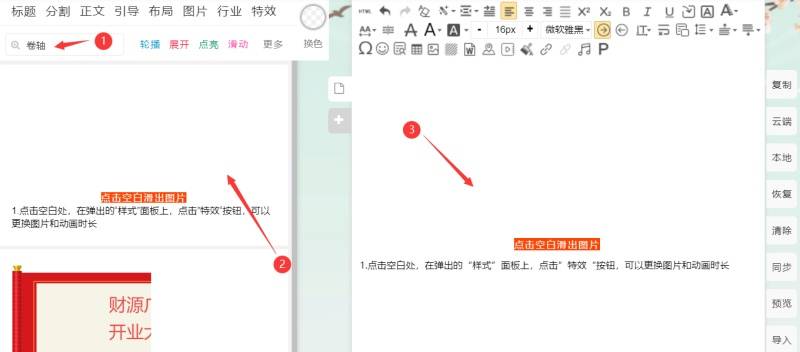
2.点击素材里的图片,在弹出的样式工具栏上,点击“特效”按钮。
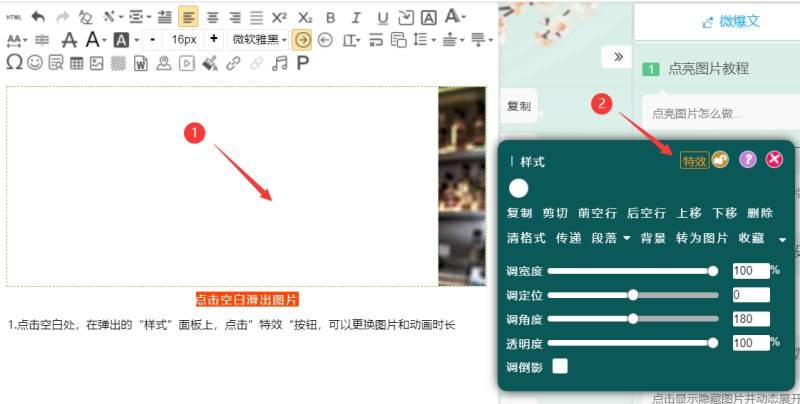
3.点击“替换图片”,上传自己准备好的图片。
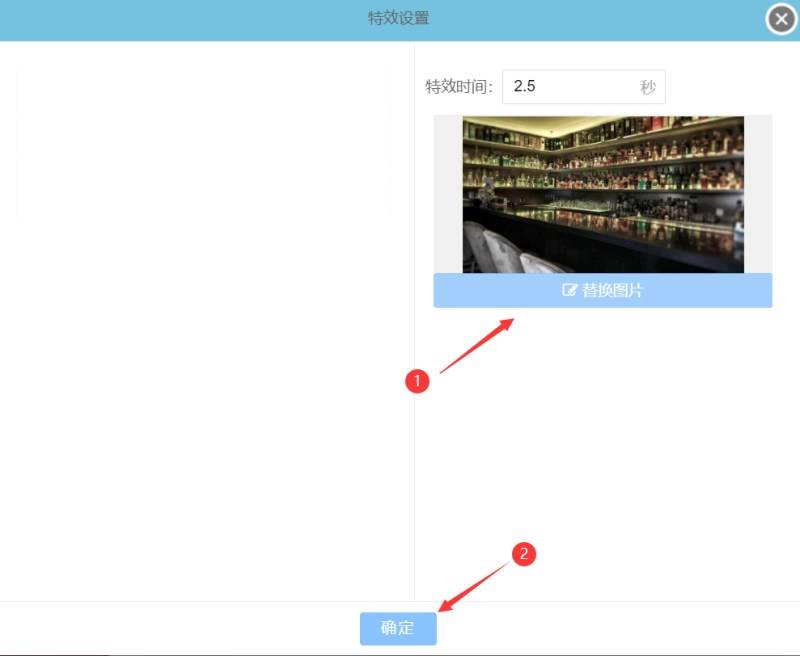
4.修改上图中的“特效时间”的数值,可以卷动动画的时间。
5.调整好上面的数值之后,点击“确定”就可以了。
1.在素材前后加入自己写的其他内容,可以在弹出的“样式工具栏”点击“前空行”或“后空行”,然后在出现的空行处填写自己的内容就可以了。
2.复制之前,一定要是空白的样子,也就是说图片没有展现出现的样子,如果显示图片,请点击“特效”按钮”,然后点击”应用“,否则复制过去没有效果。
点击编辑区右侧的“预览”按钮就可以预览效果了,也可以使用手机快速预览。
把编辑好的内容复制到公众号后台有如下两种方法。
1.点击编辑区右侧的“复制全文”按钮,然后粘贴到公众号文章编辑的后台就可以了。注意点击完“复制全文”按钮之后,出现“复制成功”的提示才是复制成功了。
2.点击编辑区右侧的“同步”按钮,同步到公众号后台也可以。
1.建议使用常用的浏览器如腾讯、360、搜狗等浏览器。
2.如果上述浏览器没有实现效果,请安装flash插件,然后重新启动浏览器就可以了。
3.如果是苹果电脑的话,部分特效不能完全复制过去,可以使用“同步”按钮才能完美使用。
 沈阳山合君科技有限公司 版权所有
沈阳山合君科技有限公司 版权所有 辽公网安备 21011202000815号
辽公网安备 21011202000815号